Win7逐漸成為現行主流的windows操作系統,其32和64位系統平分秋色。然而當下還沒有64位的PL/SQL Developer問世,直接用32位的PL/SQL Developer連接Win7(64位)作為服務器的Oracle的時候,總是出現這樣那樣的錯誤,通過網上資料和自己測試,找到一個可以正常使用的方法。
1、下載oracle客戶端(http://www.oracle.com/technetwork/database/features/instant-client/index-097480.html)
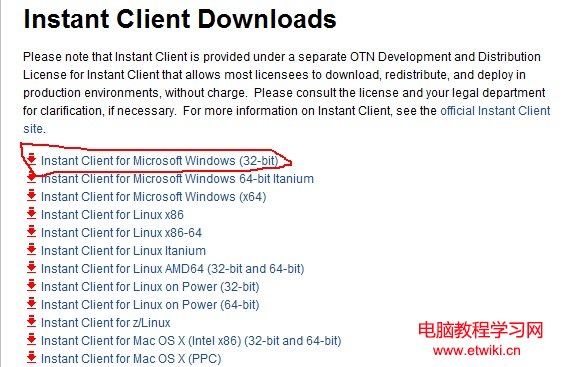
下載32位的就可以了。此客戶端與oracle的標准客戶端有一定的不同,不需要安裝,解壓到某路徑下就可以了!如解壓到F:\TOOLS_APP2目錄下。
2、配置客戶端
在步驟1中解壓文件的目錄下安裝建立文件夾NETWORK/ADMIN兩層目錄,在ADMIN其中創建tnsnames.ora文件
文件中輸入DB的連接字符串如:
SAMPLE =
(DESCRIPTION =
(ADDRESS_LIST =
(ADDRESS = (PROTOCOL = TCP)(HOST = 192.168.1.120)(PORT = 1521))
)
(CONNECT_DATA =
(SERVICE_NAME = dbname)
)
)
主要是配置DB服務器的IP地址和DB名稱。相信使用過PL/SQL連接oracle的朋友都知道這個連接文件,就不再詳述了。
3、下載安裝PL/SQL Developer
下載正式版或是破解版的PL/SQL都可以,直接安裝就可以了。注意:安裝路徑中不能有括號,不要安裝在C:\Program Files (x86)目錄下面
4、配置PL/SQL
4.1、無用戶登錄狀態下打開PL/SQL
4.2、通過TOOLS菜單,打開Preference菜單項
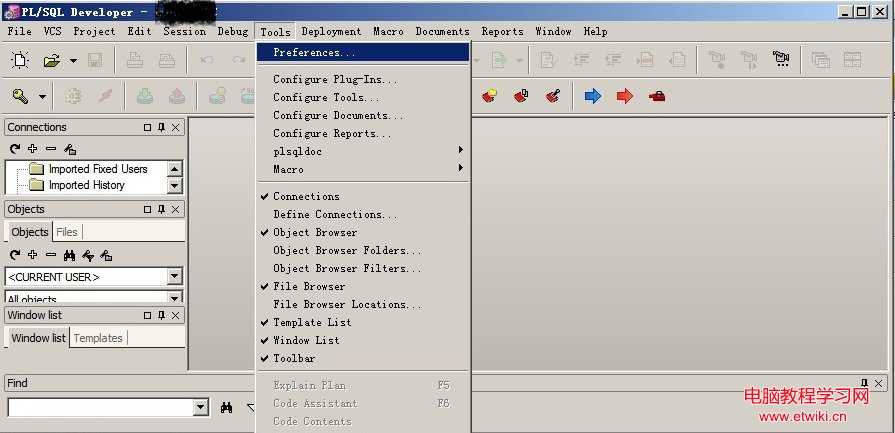
4.3、修改Oracle Home和OCI Library路徑如下圖:
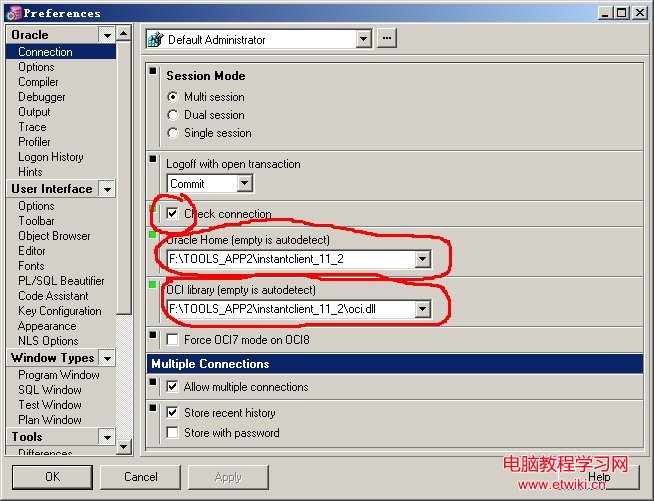
Oracle Home和OCI Library根據自己解壓路徑設置。
5、配置好以上四步後,重新打開PL/SQL,會出現如下登錄畫面,輸入用戶名和密碼,就應該能正常登錄了。
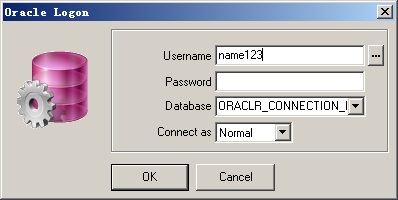
6、如果有出現NLS_LANG未配置的狀況(我的就出現了)可以通過在cmd窗口輸入命令進行配置:
set NLS_LANG=american_america.AL32UTF8